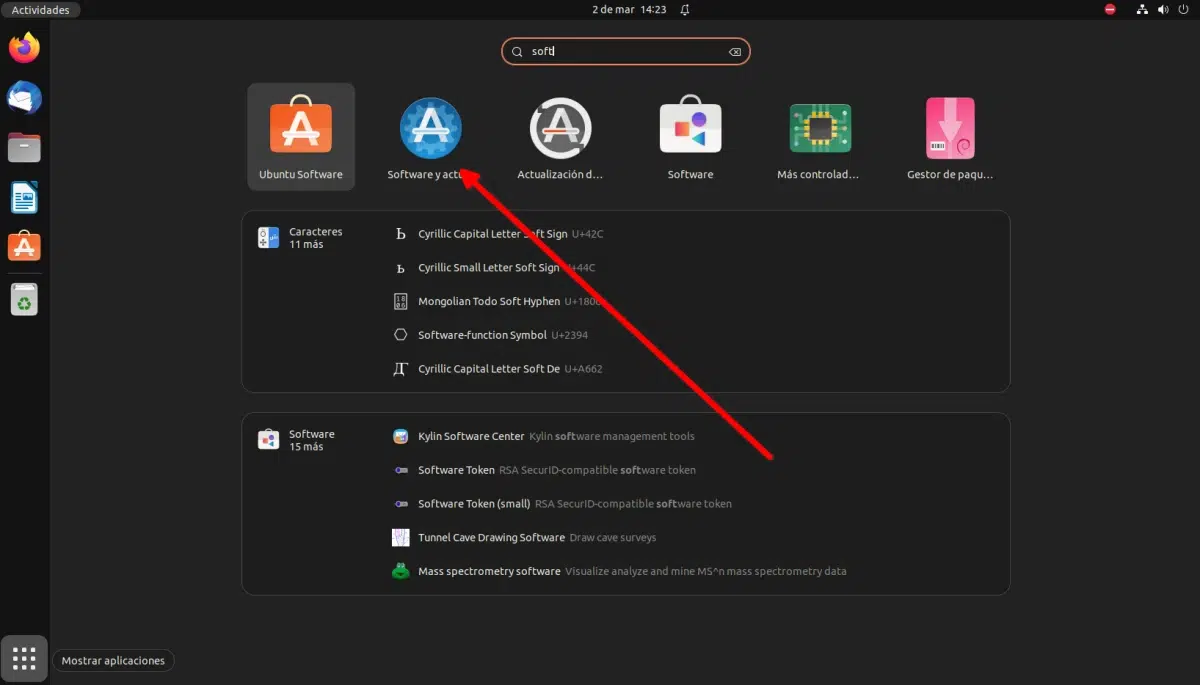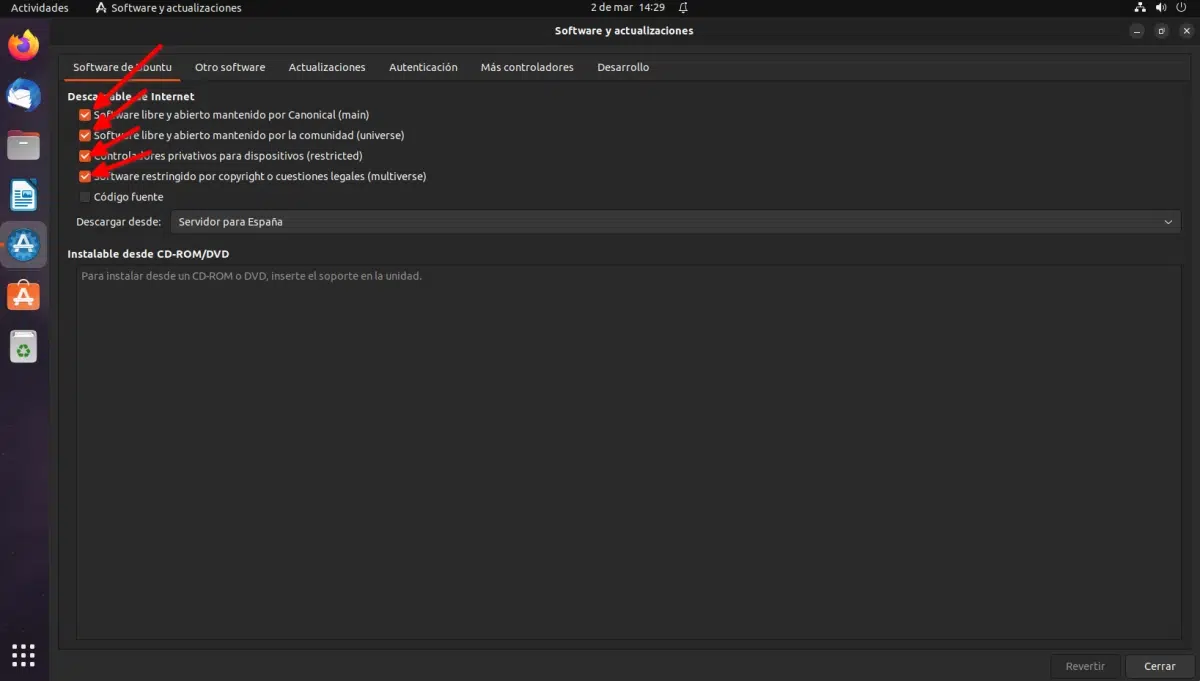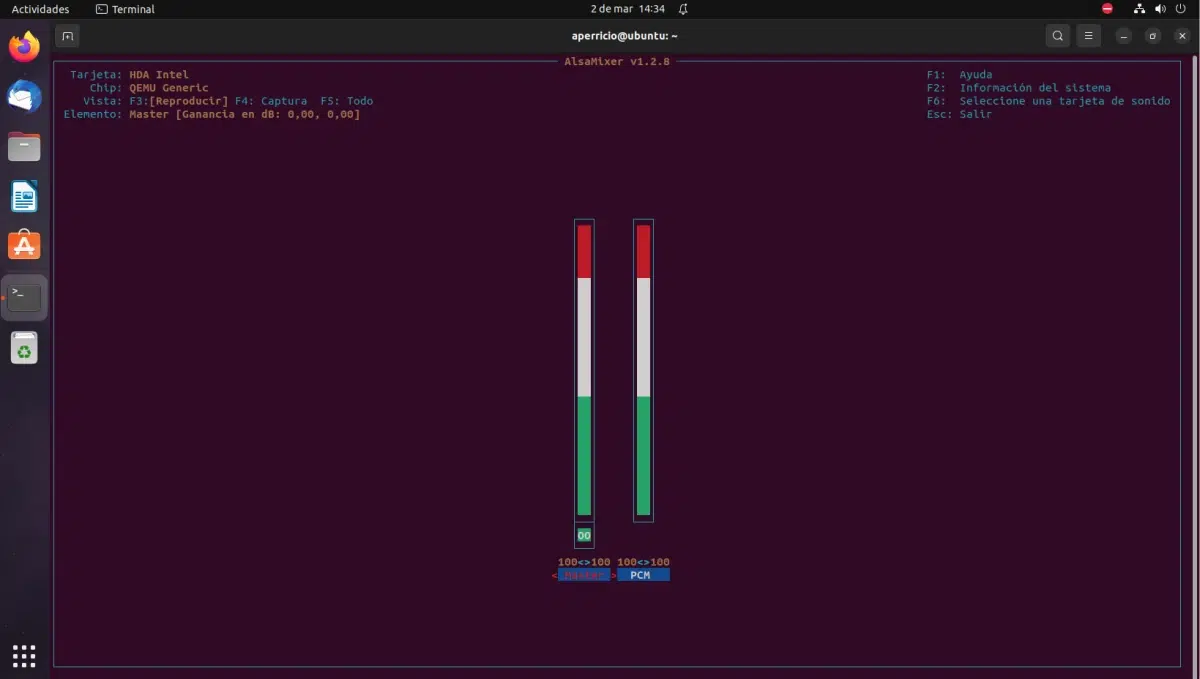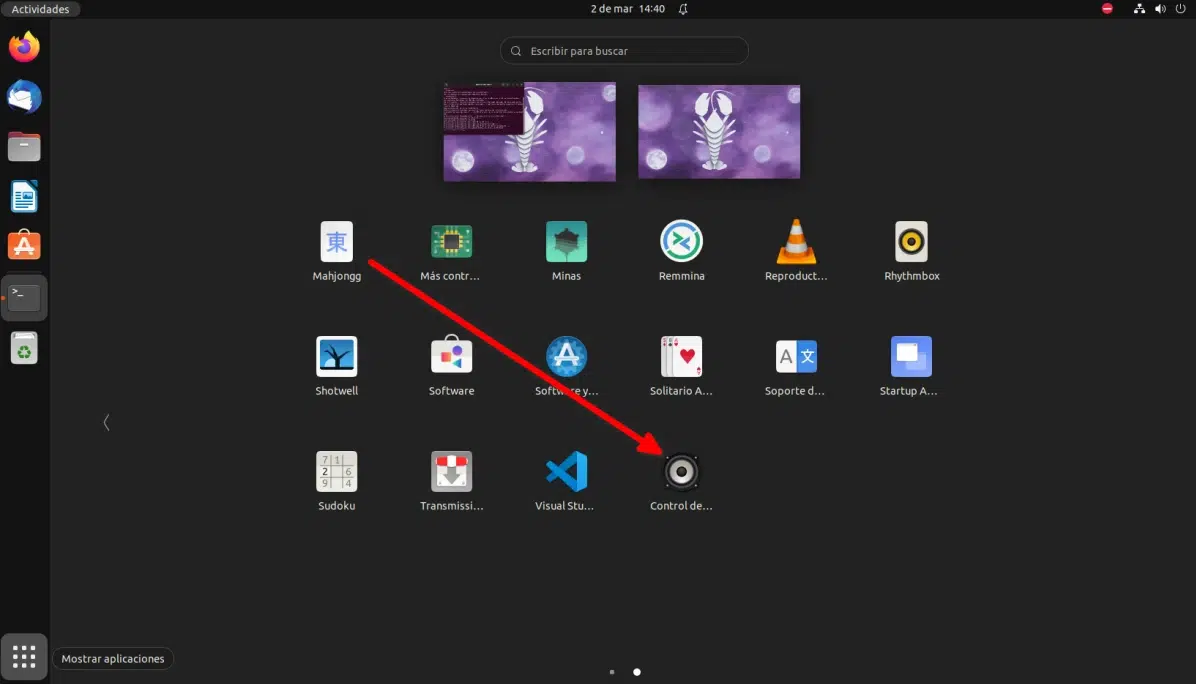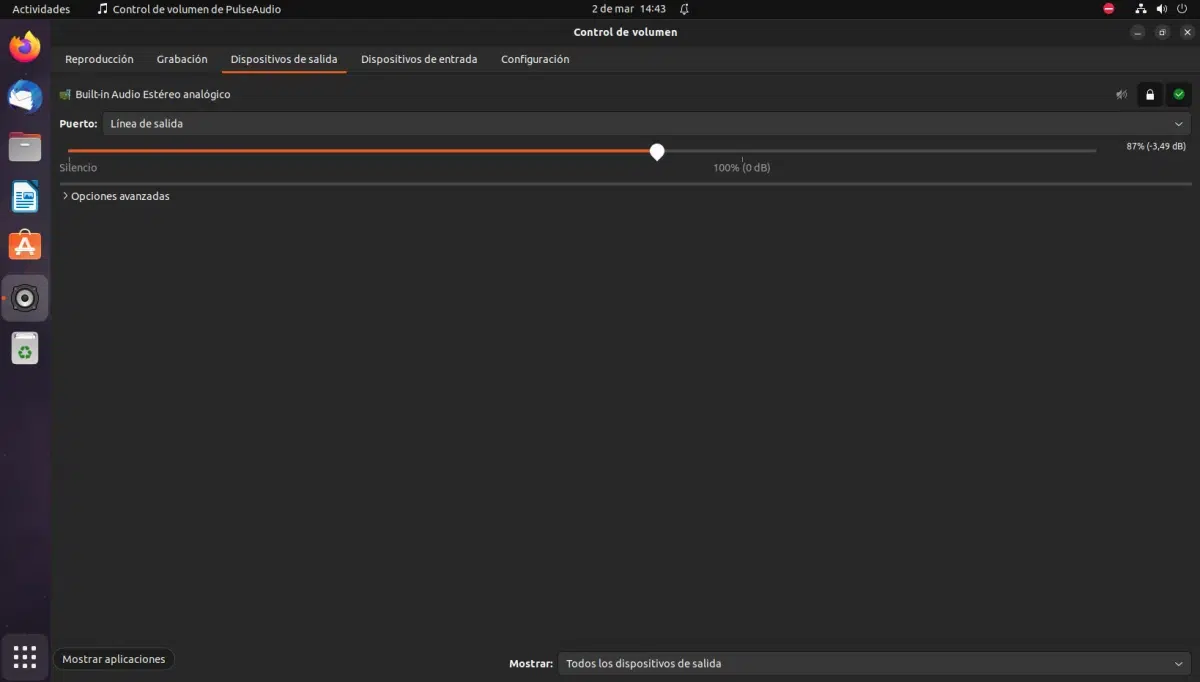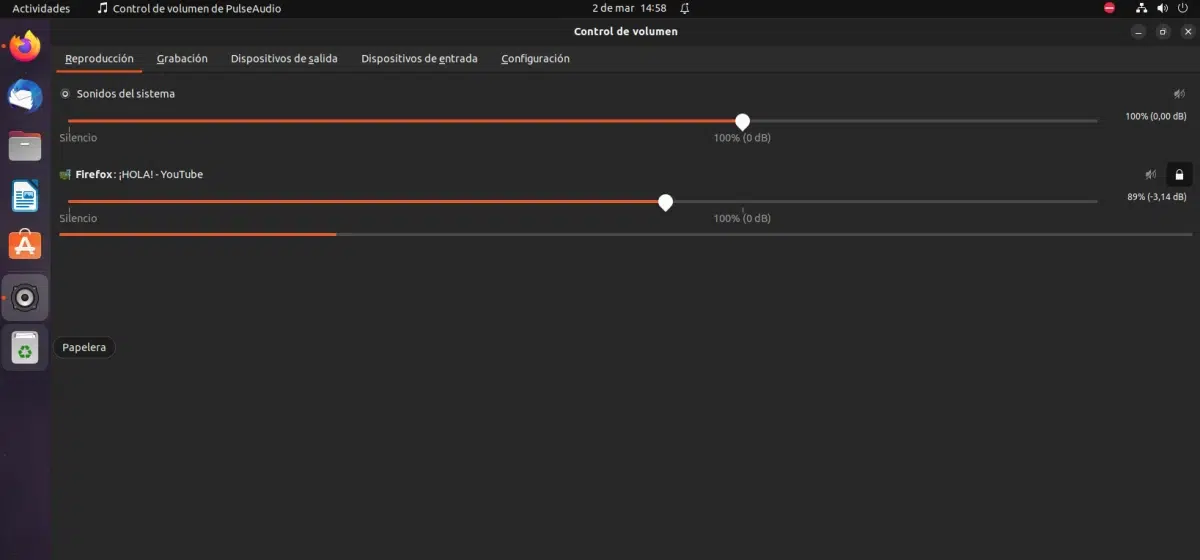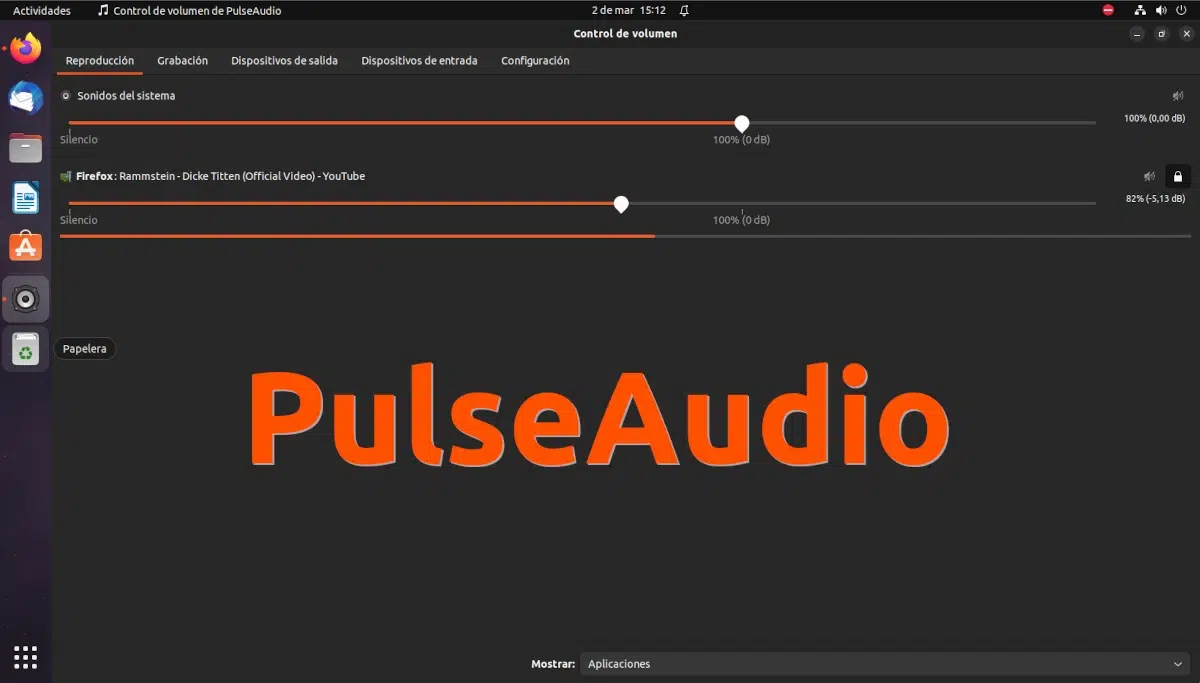
Tik neseniai pradėjau naudoti Kodi muzikos klausymui. Jei neatlieku sunkių užduočių ir turiu omenyje, kad mano kompiuteryje yra daug RAM, nežinau, man tai patinka. Tačiau „Kodi“ ir daugelio kitų muzikos grotuvų problema yra ta, kad jie neturi ekvalaizerio. Tai galima pataisyti naudojant PulseEffects, kuri yra programinė įranga, su kuria galime valdyti "PulseAudio". Šis straipsnis yra apie antrąjį, nors gali būti vietos pakalbėti ir apie pirmąjį.
„PulseAudio“ yra garso serveris, pasiekiamas „Linux“ ir „MacOS“. Nors dabar viskas sukasi aplinkui „PipeWire“, daugelis programinės įrangos ir toliau priklauso nuo „PulseAudio“ arba yra jos pagrindu, ir šiame straipsnyje mes kalbėsime apie kaip jį nustatyti ubuntu.
Žingsnis po žingsnio sukonfigūruokite PulseAudio Ubuntu
Pirmas dalykas, kurį turime padaryti, jei to dar nepadarėme, yra suaktyvinti visus turimus programinės įrangos šaltinius, būtent pagrindinį, ribotą, visatą ir daugialypį. Tai galima padaryti programų stalčiuje, ieškant „programinė įranga“, kad rastumėte „Programinė įranga ir naujiniai“:
Viduje, pirmame skyriuje, turėtume turėti kažką panašaus į tai:
Uždarius langą, jis klausia, ar norime perkrauti saugyklas, ir tai nieko nedaro. Jei nesate „taip“, terminale turite parašyti „sudo apt update“, kad paketai iš naujų šaltinių būtų rodomi kaip galimybė įdiegti.
Įdiekite „PulseAudio“ Ubuntu
Pagal numatytuosius nustatymus Ubuntu garso valdymui naudoja (arba remiasi) ALSA. Jei norime patikrinti ar pažvelgti į jį, galime atidaryti terminalą ir įvesti „alsamixer“ (be kabučių), kuris duos mums kažką panašaus į:
Tačiau šis straipsnis yra apie PulseAudio ir ką turime padaryti, jei norime su juo valdyti garsą, turėsime tai padaryti atlikdami šiuos veiksmus:
- Atidarome terminalą ir parašome:
sudo apt install pulseaudio
- Tada iš naujo paleidžiame kompiuterį, kad pakeitimai įsigaliotų.
- „PulseAudio“ turi grafinį įrankį, kuris leis mums jį valdyti, o jo pavadinimas yra „PulseAudio Volume Control“, tačiau jis nėra įdiegtas pagal numatytuosius nustatymus. Norėdami juo naudotis, turime atidaryti kitą terminalą (arba tame pačiame) ir parašyti:
sudo apt įdiegti pavucontrol
- Įdiegę atidarome programų stalčių ir einame į pabaigą, nes pasirodys programa „PulseAudio Volume Control“:
O grafinis įrankis yra toks:
Garso valdymas naudojant „PulseAudio Volume Control“
„PulseAudio“ garsumo valdymo grafinėje sąsajoje rašymo metu yra penki skirtukai:
- Dauginimas: iš čia pamatysime juostas su tuo, kas groja garsą. Jei nieko neturėsime, matysime tik „Sistemos garsus“, ir galime suteikti daugiau ar mažiau garsumo. Jei yra programų, kurios kažką groja, jos bus rodomos čia.
- Įrašymas: iš čia mes valdysime jį įrašančių programų garsą, jei toks yra.
- Išvesties įrenginiai: tai panašu į pirmąjį, bet iš tikrųjų yra visiškai kitokia. Čia bus rodomi mūsų prijungti išvesties įrenginiai, pvz., kompiuterio garsiakalbiai, prie lizdo prievado prijungtos ausinės arba „Bluetooth“ įrenginiai.
- Įvesties įtaisai: tas pats, kaip ir ankstesnis, bet įvestis. Bus rodomas nešiojamojo kompiuterio mikrofonas, jei toks yra, ir kiti, galintys fiksuoti garsą kitomis priemonėmis, pvz., USB arba HDMI prievadais.
- konfigūracija: šiame skirtuke galime keisti garso profilius. Numatytasis yra dvipusis analoginis stereofoninis.
Tai, kas bus rodoma šiame lange, priklausys nuo to, ką grojame ar įrašome bet kuriuo metu. Jei atidarysime naršyklę ir pradėsime klausytis muzikos iš „Spotify“, ji atsiras atkūrimo skirtuke. Tas pats, jei naudojame „Kodi“ ar „Rythmbox“. Ir iš čia taip pat galime nutildyti programas, kurių, be kita ko, nenorime skambėti.
Pavyzdžiui, šiame paveikslėlyje galite pamatyti, kas atsitiks, jei atidarysime „Firefox“ ir paleisime vaizdo įrašą:
Ši PulseAudio GUI rodo mums virš sistemos garsų, kurie yra 100 %, ir žemiau programos, šiuo atveju Firefox, kuri groja ką nors, konkrečiai vaizdo įrašą pavadinimu HELLO! „YouTube“ vaizdo įrašų platformoje. Iš čia galėtume suteikti daugiau ar mažiau garsumo, taip pat nutildyti tai, kas grojama. Ir ne tik tai: ši programa atskiras atkūrimas pagal skirtukus, todėl iš čia galime padidinti garsumą iki vieno skirtuko ir sumažinti iki kito arba net nutildyti. Skirtukų nutildymas yra kažkas, ką jau siūlo dauguma naršyklių, tačiau tai yra pavyzdys, kad suprastumėte, jog galite geriau valdyti tai, kas grojama jūsų kompiuteryje ir visa tai atliekama naudojant tą pačią programą.
Kitos parinktys
Žinau, kad daugelis domisi PulseAudio tema Ubuntu, bet aš Nerekomenduočiau jo naudoti, nebent tai būtų būtina nes to mūsų prašo konkreti programa. Viską, kas paaiškinta aukščiau, taip pat galima pamatyti nustatymų programos Garso skiltyje, o GNOME vis labiau tobulina savo nustatymų programą su kiekvienu pristatomu leidimu. Be to, nebūsime, na, tarkime, „žaisdami per daug“, su kuo galėtume ką nors sugadinti.
Dabar, jei norime, kad ekvalaizeris galėtų pakeisti bet kurios programos, leidžiančios garsą, garsą, rekomenduoju PulseEffects anksčiau minėta. Su juo galime sukonfigūruoti ekvalaizerį Kodi ar bet kuriai garso programai, kuri jo neturi. Jei jo negalima įdiegti, kaip paaiškinome dabar maždaug prieš ketverius metus, dabar jis taip pat pasiekiamas „Flathub“ (čia). Ir praktiškai tas pats, bet PipeWire, kurį taip pat minėjome šiame straipsnyje, turime Lengvi efektai, kurio tikslas yra daugmaž tas pats: turėti galimybę valdyti, kaip skamba mūsų kompiuteryje grojama informacija, nesvarbu, ar tai būtų Ubuntu, ar bet koks kitas suderinamas Linux platinimas.
Taip pat atminkite, kad tai, kas čia aprašyta, galioja šio straipsnio rašymo metu. Jei viskas vyks taip, kaip tikėtasi, netrukus viskas bus suvienyta PipeWire, todėl kalbėti apie Jack, PulseAudio, ALSA ir garso nustatymą nebus prasmės, nes viskas bus kitaip. Kol kas tikimės, kad šis straipsnis padėjo įdiegti, naudoti ir geriau suprasti „PulseAudio“.